Que el sistema operativo de Microsoft es probablemente el más configurable y personalizable no es un secreto y esto sigue siendo así en la última versión Windows 11. Los usuarios que aman personalizar su sistema operativo podrán seguir confiando en Windows 11 para aplicar y usar sus personalizaciones más deseadas como pudiera ser el cambio del diseño del cursor del ratón. Como todos sabéis, de forma predeterminada el cursor del ratón está representado por un icono en forma de flecha, pero si lo deseas, puede cambiar este diseño por prácticamente cualquier cosa.

Relacionado: Como usar el teclado numérico para mover el ratón | Windows 11
Windows 11 te permite cambiar el color puntero del ratón y el tamaño del cursor del ratón según tus deseos o necesidades. Además, incorpora varios diseños de punteros del ratón que podremos ir usando. Si aun así, ninguno de los diseños de cursor ofrecidos de forma predeterminada en Windows 11, el sistema operativo de Microsoft también permite la descarga, instalación y uso de cursores/punteros de ratón de terceros.
En internet se pueden encontrar cientos de cursores/punteros totalmente gratuitos que pueden ser descargados en tu ordenador e instalarlos en el sistema operativo Windows 11 para que puedan ser usados. Estos cursores pueden ser de lo más variados, desde personajes de dibujos animados como formas geométricas variadas.
Dicho esto, en este tutorial te mostramos detalladamente como descargar, instalar y usar un cursor de ratón personalizado en Windows 11 con cualquier diseño que imagines:
Como descargar, instalar y cambair el puntero del ratón en Windows 11
1. Lo primero que tendrás que hacer será descargar el cursor/puntero de ratón que deseas utilizar en Windows 11. Esto puedes hacerlo desde sitios como estos:
2. Una vez navegado por la biblioteca de cursores de ratón y localizado el que deseamos usar en Windows 11, solo tienes que hacer clic en: Descargar.
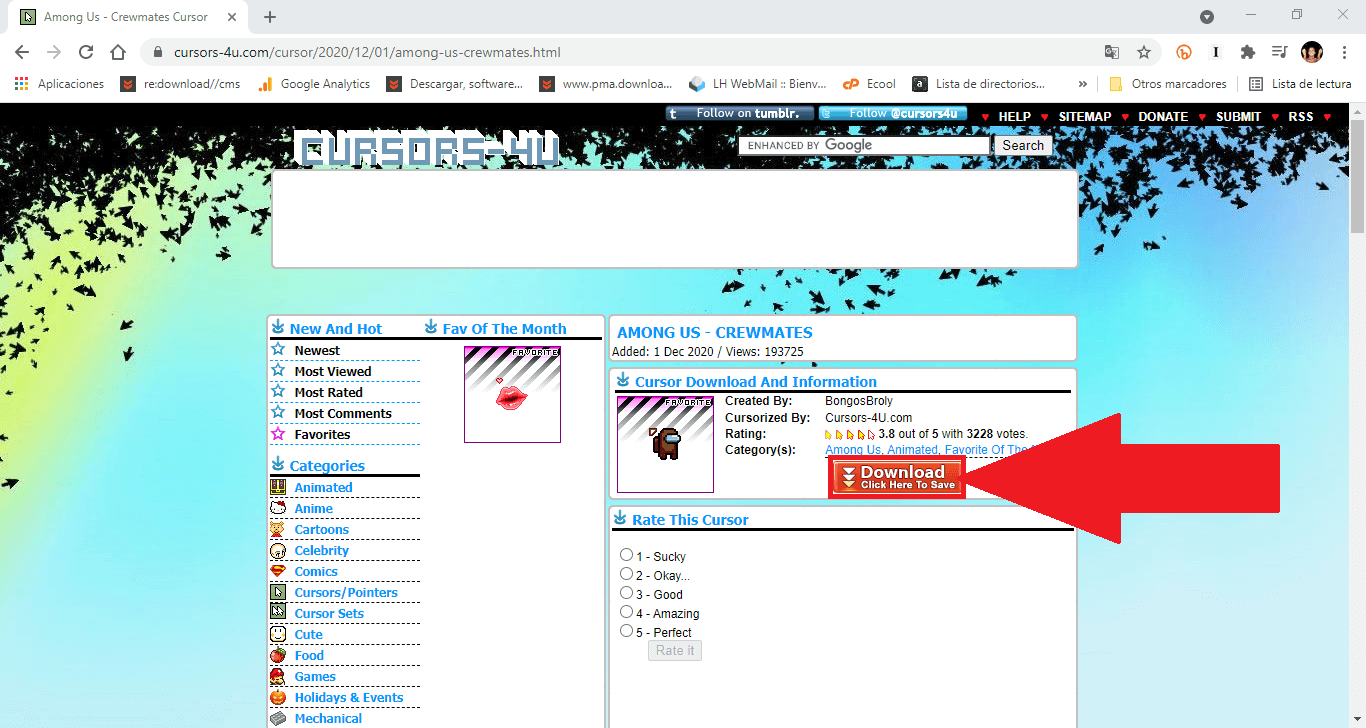
3. Por lo general se descargará un archivo ZIP el cual deberás extraer en una carpeta de Windows 11 o también se puede descargar un archivo .ani o .cur
4. Ahora haz uso del atajo de teclado: Tecla de Windows + I para que se abra la app Configuración.
5. Aquí tienes que dirigirte a: Bluetooth y dispositivos > Mouse
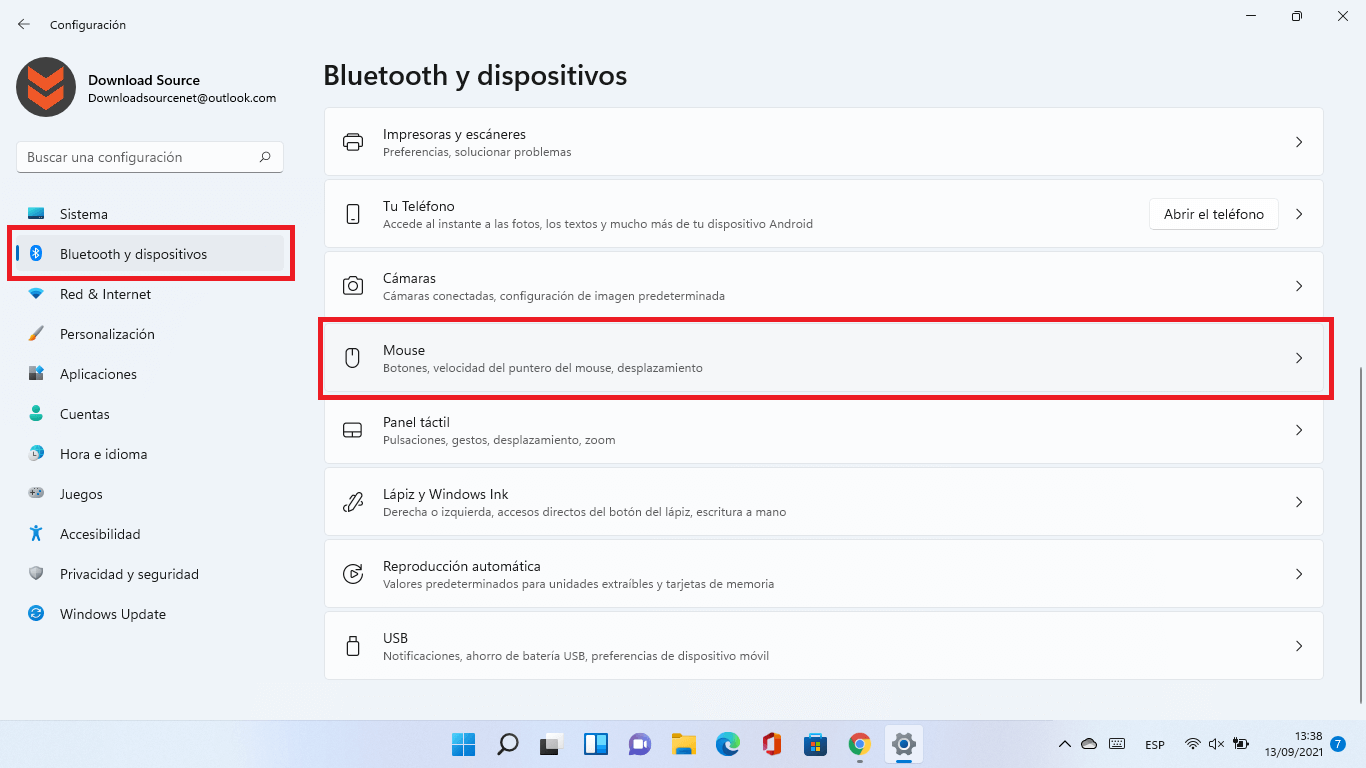
6. Renglón seguido tienes que hacer clic en la opción: Configuración adicional del mouse.
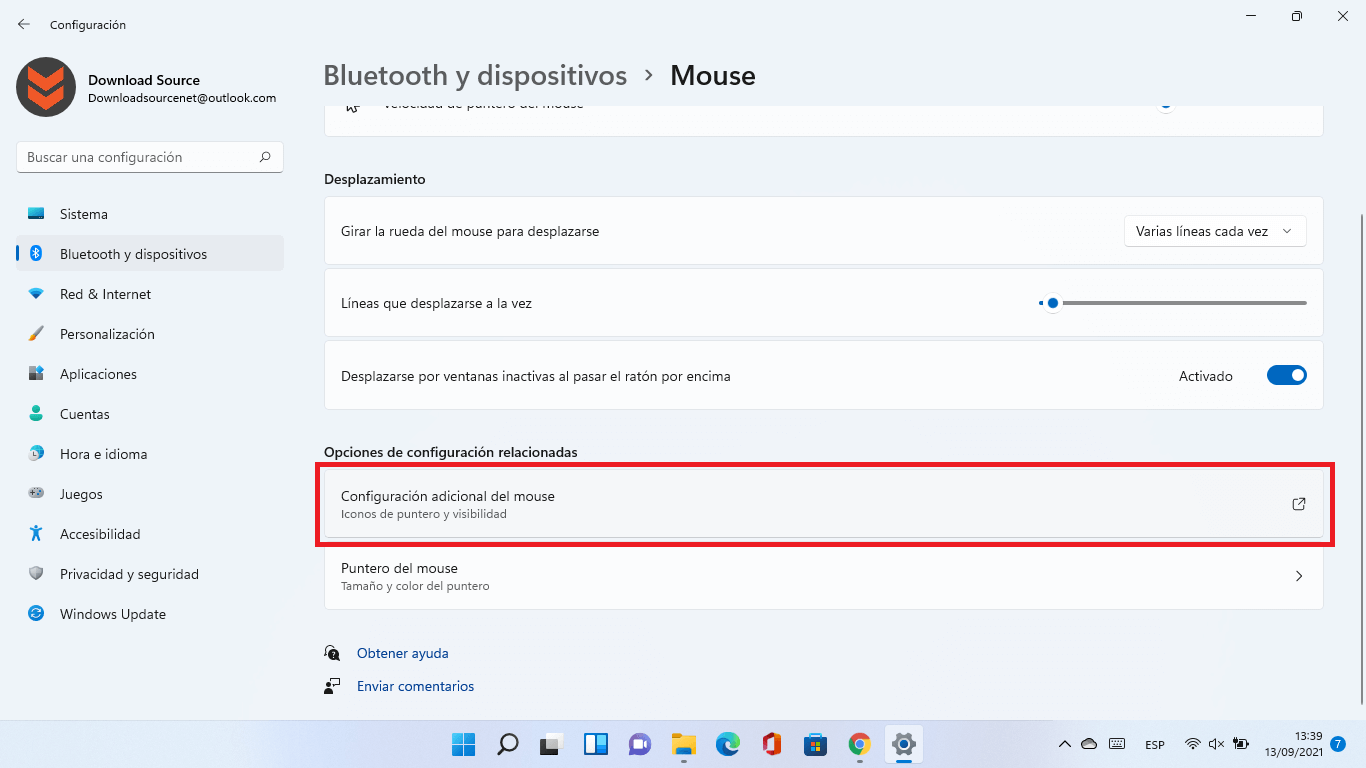
7. Esto hará que se abra una pequeña ventana en la que tendrás que situarte en la pestaña: Punteros
8. En esta pestaña tienes que seleccionar el “cursor normal” y hacer clic en el botón: Examinar
9. En la nueva ventana tendrás que navegar hasta el cursor que acabamos de descargar y seleccionar el archivo: .ani o .cur
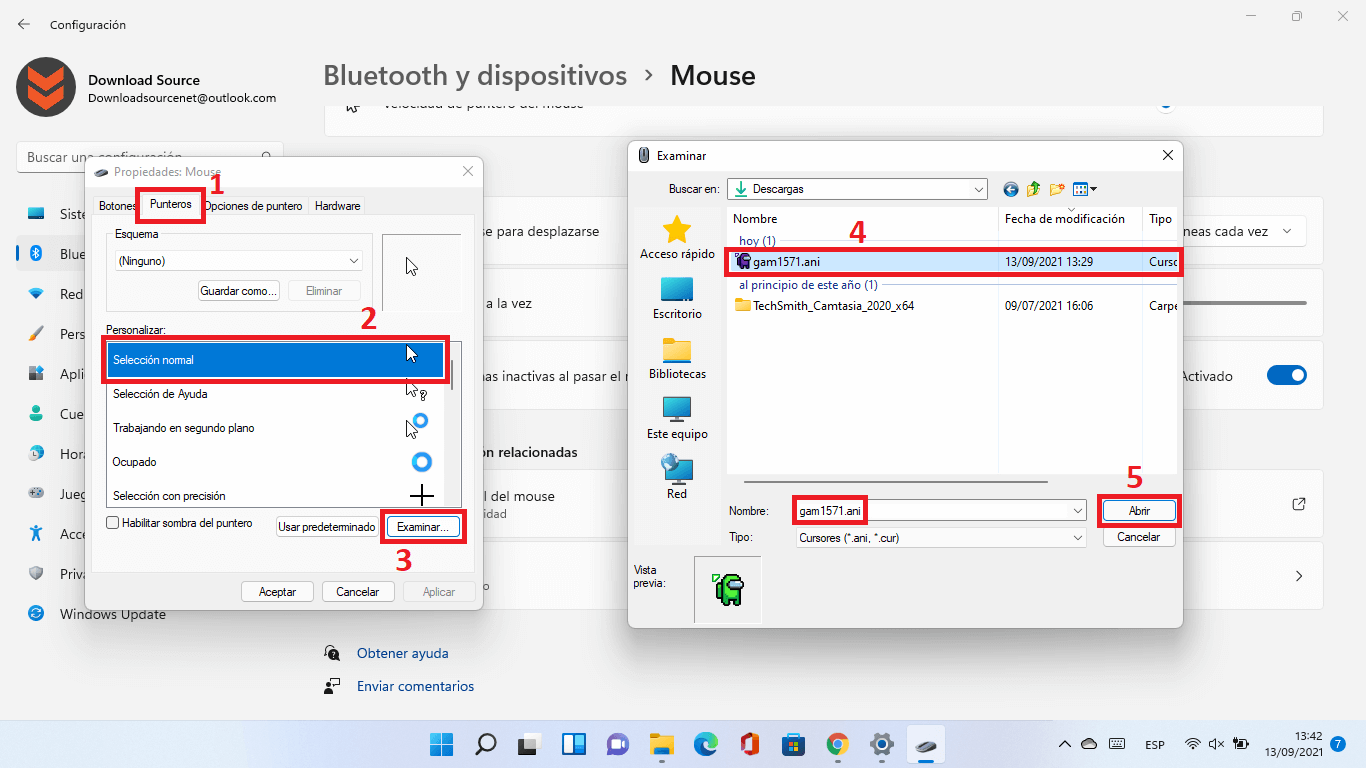
10. Tras hacer clic en Abrir volverás a la ventana anterior en la que tienes que aplicar y aceptar los cambios realizados.
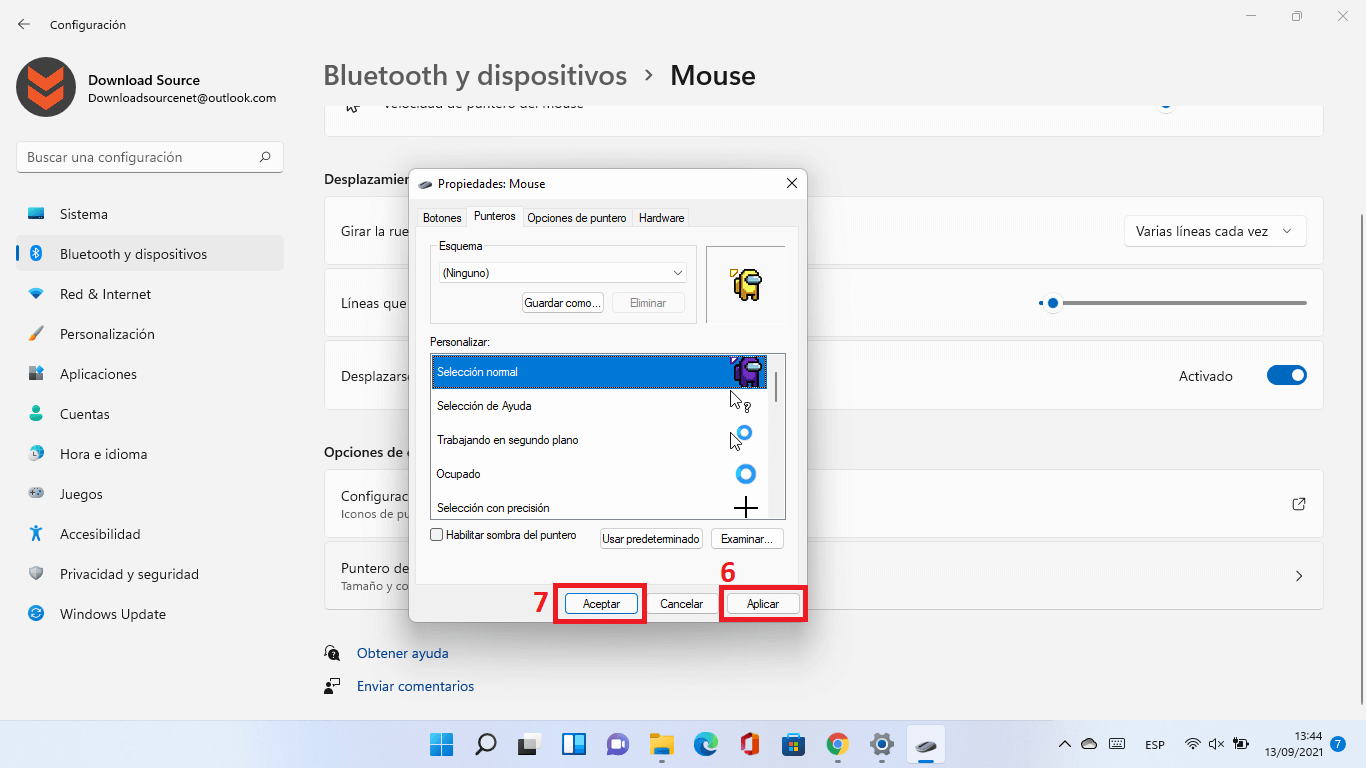
Ahora verás como de forma automática el cursor del ratón cambiará al diseño recién seleccionado.
